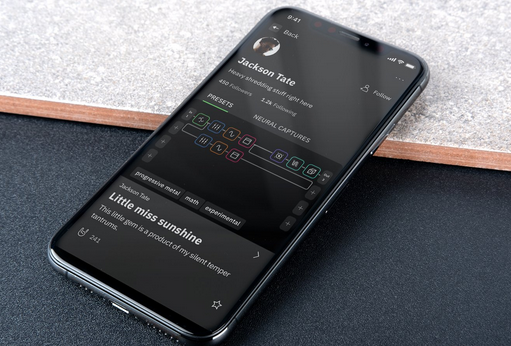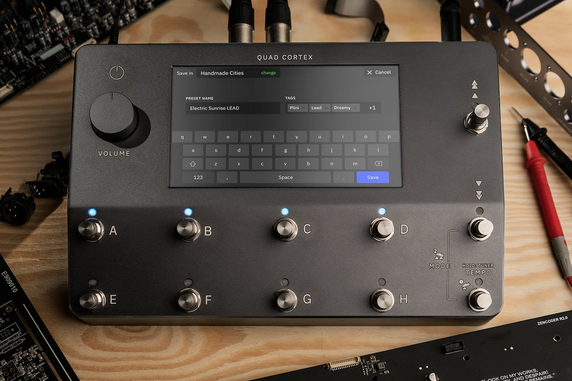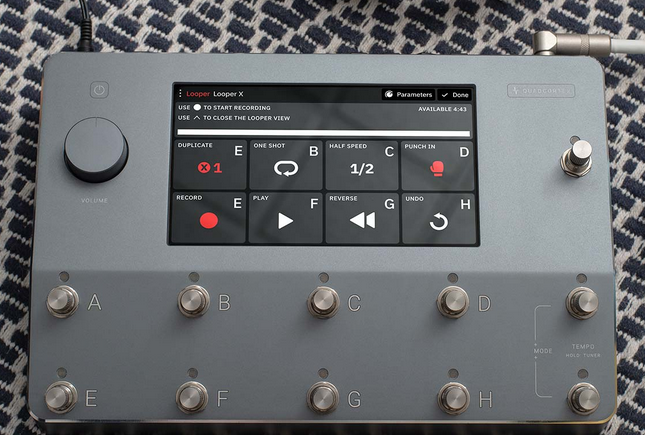DIGITECH Studio 5000 – manuál – 1. Úvod a základný prehľad
Úvod (napájanie, uzemnenie)
Studio 5000 je vybavený trojžilovým uzemneným napájacím káblom pre vašu ochranu. Neodrezávajte uzemňovací kolík zástrčky a nepoužívajte adaptér alebo predlžovací kábel na zapojenie jednotky do dvojkolíkovej zásuvky, pokiaľ nie je adaptér alebo predlžovací kábel správne uzemnený. citlivé na poklesy napätia, špičky a prepätia; rušenie, ako sú blesky alebo výpadky prúdu, môže vymazať pamäť programu alebo dokonca trvalo poškodiť obvody vo vnútri jednotky.
Tu je niekoľko návrhov, ktoré vám pomôžu ochrániť váš Studio 5000 pred takýmto osudom:
Vypnite to – Zvyknite si vypnúť všetky svoje zariadenia, keď sa nepoužívajú. Ak sú blesky alebo silná veterná búrka, odpojte všetky svoje zariadenia: Prepätie z blízkeho úderu blesku alebo výpadku elektrického vedenia môže zničiť elektronické zariadenie.
Používanie predného panela Rýchlo cez tlačidlá. (Podrobnejšie na strane 16)

 Bank – Banka – tlačidlami vyberte, ktorú zo štyroch bánk programov chcete použiť Tlačidlami Program [+] a [-] vyberte požadovaný program z danej banky.
Bank – Banka – tlačidlami vyberte, ktorú zo štyroch bánk programov chcete použiť Tlačidlami Program [+] a [-] vyberte požadovaný program z danej banky.
Load – Načíta vybraný program z pamäte a aktivuje ho. Ak máte možnosť Autoload Presets (Automatické načítanie predvolieb) v ponuke Utility ZAPNUTÁ, stane sa to automaticky hneď, ako vyberiete program: Storel uloží všetky zmeny, ktoré ste v programe vykonali. Máte možnosť použiť Dátové koliesko alebo tlačidlá Program (+) alebo [-] na zmenu čísla programu, pod ktorým uložíte zmenený program, potom znova stlačte Istore].
(EDIT – Upraviť) a (EXIT – Ukončiť) budú váš hlavný spôsob vstupu a výstupu z Programov na úpravu nastavení. Stručne, keď položka bliká v hornom riadku LCD displeja, Tlačidlo Edit otvorí obrazovku na zmenu tejto položky.
[Exit) tlačidlom opustíte menu úprav a vrátite sa na predchádzajúcu obrazovku. V úpravách môžete ísť do hĺbky niekoľkých vrstiev, takže možno budete musieť niekoľkokrát stlačiť tlačidlo Ukončiť, aby ste sa vrátili na hlavnú obrazovku programu niekoľkokrát. Ak nechcete pokračovať v ukladaní zmien, môžete tiež použiť Ukončiť na zrušenie zmien.
Napájanie a uzemnenie – Chrániče hrotov/prepätia: Toto je lacné riešenie pre všetky okrem najprísnejších podmienok AC LINE.
Podmienky vedenia striedavého prúdu: Prepäťové rozvodky sú zvyčajne len o niečo drahšie ako nechránené pásiky a kvalitnejšie viacstupňové prepäťové ochrany zvyčajne začínajú pod 50 USD, čo z nich robí hodnotnú investíciu na ochranu všetkých vašich cenných elektronických zariadení AC Line Conditioners. Toto je najlepší (ale najdrahší) spôsob ochrany vášho Studio 5000 pred kolísaním sieťového napätia. Kondicionéry vedenia neustále monitorujú prichádzajúce napätie, či nedochádza k nadmerným špičkám a poklesom, a podľa toho vykonávajú úpravy, čím poskytujú konzistentné úrovne výkonu. Pre drahé štúdiové zariadenia sa dôrazne odporúčajú kondicionéry striedavého prúdu.
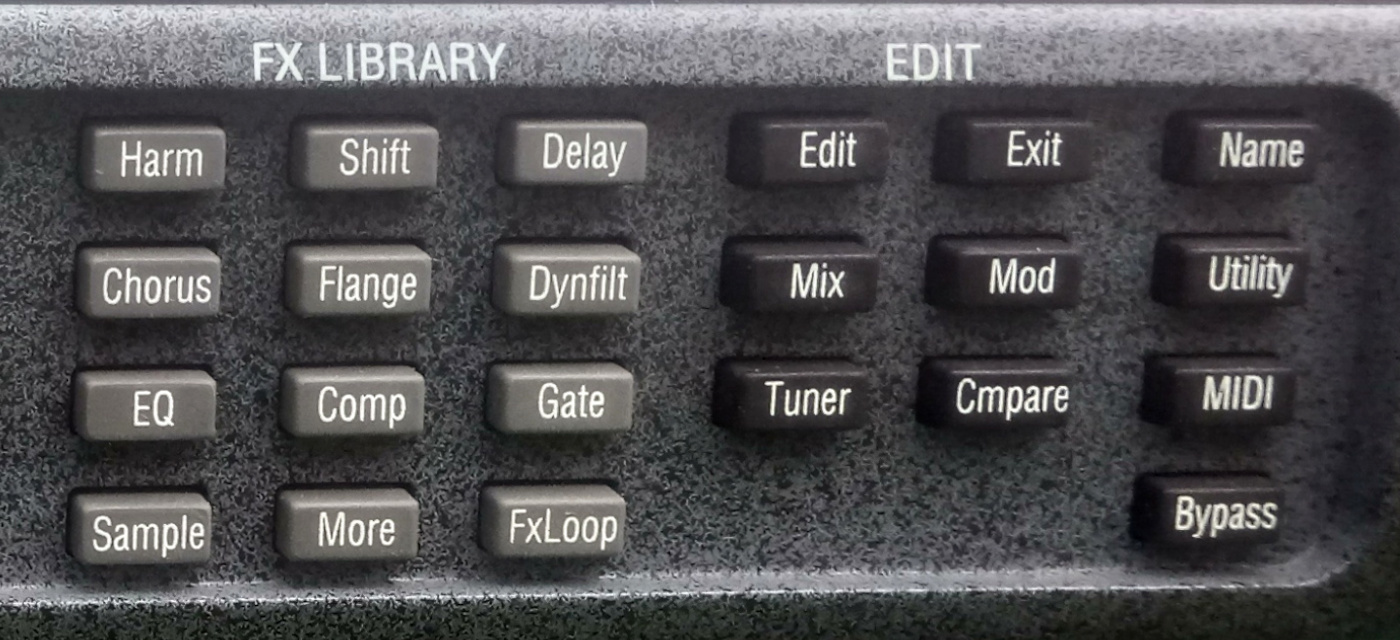
FX KNIŽNICA – Tlačidlá knižnice FX predstavujú spôsob, ako prejsť priamo do jednej z dvanástich oblastí efektov. Predstavte si ich ako záložky, skončíte rovnako, ako keby ste stlačili [Edit] a [Next], kým nedosiahnete tento efekt – tlačidlá FX Library vám umožnia dostať sa tam rýchlejšie. Stlačte [Upraviť] a ste pripravení upraviť efekt. Dátové koliesko je pohodlný spôsob zadávania zmien. To, čo ovláda, závisí od toho, kde sa v ponukách nachádzate. Keď zapnete Studio 5000, dátové koliesko vyberie programy, ako sú tlačidlá Program (+) a (-). Keď upravujete zvuk – Patch, dátové koliesko (alfadial) upravuje ktorýkoľvek parameter na spodnom riadku LCD displeja, ktorý bliká, ako napríklad tlačidlá Parameter [+] a (-1).
Cmpare (compare) vám poskytuje praktický spôsob porovnania zmien, ktoré robíte v programe, s pôvodnými nastaveniami.
Program mixu je aktívny iba počas úpravy programu. Nastavuje úrovne hlasitosti pre jednotlivé efekty v programe a umožňuje vám vyvážiť zvuk „WET – mokrého“ efektu s „DRY – suchým“ vstupným zvukom.
Tuner – zapína a vypína funkciu Tuneru (ladičky).
FX Loop – zapína a vypína externú efektovú slučku.
Bypass – zapína a vypína efekty na Studio5000 ale nestlmí vstupný (DRY – suchý) signál.
Základný prehľad
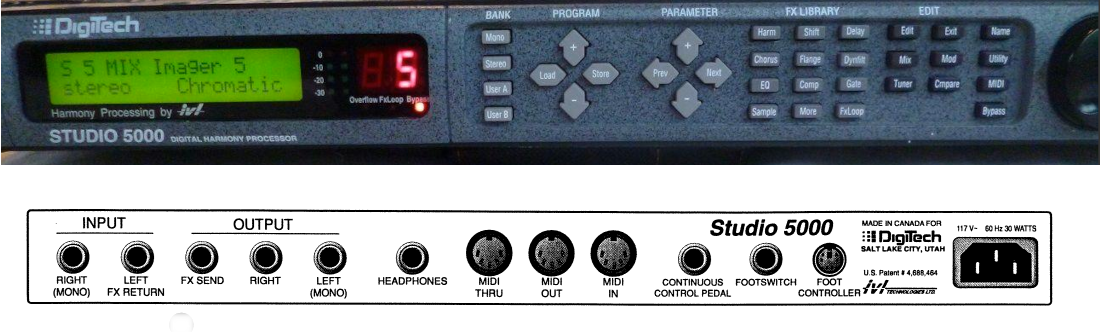
Digitech Studio 5000 Harmonizer manual EN
VITAJTE!
Začnime používať Studio 5000. Najprv preskúmame veci, ktoré s ním môžeme robiť, a podrobnosti si uložíme do ďalších častí návodu. Ak ste veterán v štúdiu, v každom prípade sa ponorte priamo do sekcií Aplikácie a Programovanie, ale keď budete mať trochu času, vráťte sa a pozrite si túto sekciu Prieskum.
Keď v tomto návode odkazujeme na „váš nástroj“, máme na mysli akýkoľvek vstupný zdroj zvuku, ktorý používate. Môže to byť elektrická gitara, klávesy, trúbka cez mikrofón alebo prehrávanie skladieb, ktoré ste už nahrali na pásku. Studio 5000 vytvorí inteligentné harmónie na akomkoľvek jedno-tónovom (monofónnom) vstupe, takže sa držte pri hraní melódie pre tieto programy.
Ostatné programy Studio 5000 fungujú dobre na akordických (polyfónnych) vstupoch; tieto zvýrazníme pri postupe v tejto príručke. Studio 5000 je prispôsobené na použitie s nástrojmi a štúdiovými aplikáciami; jednotka Studio Vocalist od DigiTech je prispôsobená na vytváranie viacdielnych harmónií z ľudského hlasu. Najprv si prečítajte bezpečnostné informácie na prednej strane návodu. Chceme, aby ste boli šťastným používateľom Studia 5000 až do zrelého veku… takže používajte správne uzemnený napájací obvod, neotvárajte jednotku a nehrabte sa v nej, nenahrádzajte vypálenú poistku hliníkovou fóliou a Neovládajte Studio5000 vo vani.
ZAČNITE – PRIPOJTE SA
Znížte hlasitosť na zosilňovači, mixážnom pulte a Studio 5000, zapojte svoj nástroj alebo vysielanie efektov mixpultu do pravého vstupu (alebo pravého a ľavého pre stereo) a zapojte ľavý výstup do vášho zosilňovača, kanála mixpultu alebo mixpultu pre návrat efektov (použite Pravý a ľavý výstup pre stereo). Pokladňa Strana 14 pre podrobné možnosti pripojenia. Ak plánujete použiť FX slučku Studio 5000 na pripojenie ďalšieho efektového zariadenia, použijete len pravý vstup, pretože ľavý vstup sa použije na návrat efektov.
TERAZ, ZAPNITE
Zvýšte hlasitosť nástroja na najvyššiu úroveň, začnite hrať a otočte ovládač Right In (a ľavý, ak ste v stereu), kým červené LED diódy vstupu občas nezablikajú. Zvýšte ľavý a pravý výstup a ovládače úrovne vášho zosilňovača alebo mixpultu. Ak sa rozsvieti indikátor preťaženia, vypnite úroveň vstupu alebo nástroja. Uistite sa, že kontrolka Bypass nesvieti – ak nesvieti, stlačte tlačidlo (Bypass).
NALAĎTE SA
Studio 5000 vytvorí najkvalitnejšie harmónie, keď sa váš nástroj a Studio 5000 dohodnú na výške tónu. Stlačte tlačidlo Tuner a nalaďte svoj nástroj na Studio 5000 (Podrobnosti na strane 22 orig manuálu). Ak váš nástroj nie je laditeľný, môžete zmeniť referenciu ladenia Studio 5000 o štvrť-tón nahor alebo nadol oproti štandardnému A-440 (podrobnosti na strane 23 orig. manuálu).
VYBERTE SI PROGRAM
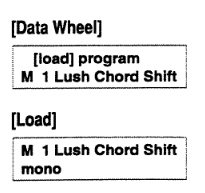 V Studio 5000 sú dve banky programov prednastavených z výroby: Monofónna banka (mono vstup, stereo výstup) a stereo banka (stereo vstup. stereo výstup). K týmto programom sa dostanete stlačením jedného z tlačidiel voľby [Mono) alebo [Stereo] Bank a potom buď otočte Dátovým kolieskom, alebo stlačte tlačidlá Program [+) a Program (-), aby ste vyvolali číslo programu, ktoré chcete. Efekt ešte nepočujete – stlačte [Load] a program sa aktivuje (Môžete nastaviť, aby Studio5000 automaticky načítalo programy hneď, ako vyvoláte ich čísla. Pozrite si stranu 19 orig. manuálu).
V Studio 5000 sú dve banky programov prednastavených z výroby: Monofónna banka (mono vstup, stereo výstup) a stereo banka (stereo vstup. stereo výstup). K týmto programom sa dostanete stlačením jedného z tlačidiel voľby [Mono) alebo [Stereo] Bank a potom buď otočte Dátovým kolieskom, alebo stlačte tlačidlá Program [+) a Program (-), aby ste vyvolali číslo programu, ktoré chcete. Efekt ešte nepočujete – stlačte [Load] a program sa aktivuje (Môžete nastaviť, aby Studio5000 automaticky načítalo programy hneď, ako vyvoláte ich čísla. Pozrite si stranu 19 orig. manuálu).
Vytváranie vlastných programov:
Banky User A a User B programov sú miesto, kde ukladáte prispôsobené (upravené) programy, ktoré ste vytvorili. Pri odoslaní z výroby banka Používateľa A obsahuje rovnaké programy ako Mono Banka, Používateľ má programy Stereo Banky. Použite ich ako východiskový bod pre vaše vlastné experimentovanie (Pokyny začínajú na strane 16).
SKÚMANIE EFEKTOV – PRÍKLADY:
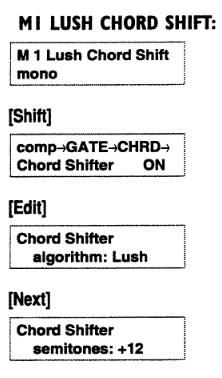 Stlačte tlačidlo [Mono] Bank Select, pomocou dátového kolieska vytočte Program M1 a stlačte Load. Zahrajte akord na svojom nástroji. Tento program je príkladom akordového posunu, ktorý dáva vrstve zvuku o oktávu vyššie od vášho vstupu s pridanými Chorus a Reverb. Môžete to použiť na tie široké, priestranné umývanie klávesových alebo gitarových akordov. Skúste si zahrať trvalé arpeggiá alebo pomaly brnkať akordy, alebo zoslabiť svoj nástroj pomocou ovládača hlasitosti. Efekt Chord Shift je jedinečný pre Studio 5000.
Stlačte tlačidlo [Mono] Bank Select, pomocou dátového kolieska vytočte Program M1 a stlačte Load. Zahrajte akord na svojom nástroji. Tento program je príkladom akordového posunu, ktorý dáva vrstve zvuku o oktávu vyššie od vášho vstupu s pridanými Chorus a Reverb. Môžete to použiť na tie široké, priestranné umývanie klávesových alebo gitarových akordov. Skúste si zahrať trvalé arpeggiá alebo pomaly brnkať akordy, alebo zoslabiť svoj nástroj pomocou ovládača hlasitosti. Efekt Chord Shift je jedinečný pre Studio 5000.
Ak chcete byť trochu zložitejší, skúste stlačiť tlačidlo (Shift), potom EDIT, potom NEXT, kým neuvidíte poltóny: +12. Teraz otočte Data Wheel proti smeru hodinových ručičiek a interval radenia sa zmení o poltóny. Zrazu hráte husté akordy len s pár notami. Skúste nastaviť na +5 alebo +7 a zahrať jednoduché akordy s otvoreným hlasom. Keď skončíte s experimentovaním, dvakrát stlačte Exit. Keď prejdete na iný program, Studio 5000 sa vás opýta, či chcete uložiť zmeny, ktoré ste práve vykonali v programe M1. Zatiaľ túto správu ignorujte a otočte Dátovým kolieskom alebo stlačte Program[+], aby ste prešli na ďalší program.
Tento program používa hlasy Harmony, ktoré sú len mierne rozladené od vstupnej noty, čím poskytujú bohatý, zdvojený zvuk zboru. Slovo Chromatic na LCD obrazovke vám ukazuje, že program používa efekt inteligentného posunu výšky tónu (Harmony) a že zvolený typ stupnice je chromatický. Normálne by to znamenalo, že tento PATCH by bol program s jednou notou (melódia), ale pretože harmónie sú blízko vstupnej noty (nastavené na interval menej ako 1 poltón), funguje to dobre pri akordickej hre. V tomto programe je tiež kompresia, Noise Gate, 5-pásmový EQ a Stereo Delay spracovávajúci zvuk.
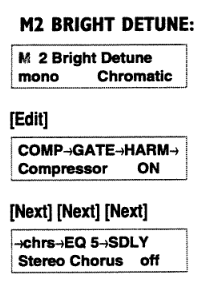 Stlačte Edit a môžete experimentovať so zapínaním a vypínaním rôznych stupňov efektov, aby ste videli, aký vplyv majú na celkový zvuk. Na obrazovke LCD bude blikať názov efektu; použite dátové koliesko alebo parameter [+] a [-] na zapnutie a vypnutie efektu. To, že je efekt vypnutý, spoznáte, keď sa názov zobrazí malými písmenami, pričom zapnutý efekt sa zobrazí veľkými písmenami. Tlačidlá Next a Prev vás budú posúvať doprava a doľava cez zoznam efektov. Keď skončíte, stlačte [Exit].
Stlačte Edit a môžete experimentovať so zapínaním a vypínaním rôznych stupňov efektov, aby ste videli, aký vplyv majú na celkový zvuk. Na obrazovke LCD bude blikať názov efektu; použite dátové koliesko alebo parameter [+] a [-] na zapnutie a vypnutie efektu. To, že je efekt vypnutý, spoznáte, keď sa názov zobrazí malými písmenami, pričom zapnutý efekt sa zobrazí veľkými písmenami. Tlačidlá Next a Prev vás budú posúvať doprava a doľava cez zoznam efektov. Keď skončíte, stlačte [Exit].
Dig Studio Ešte ste nič podobné nepočuli: zahrajte notu alebo akord a bude to znieť ako sláčiková sekcia. získať efekty od sláčikov až po kostolné organy. Trik pri hraní s týmto programom je hrať pomaly, nechať priestor medzi akordmi a snažiť sa nevydávať žiadne zvuky navyše. Trvá určitú úroveň vstupného signálu, kým sa spustí efekt String Pad, mali by ste experimentovať s tónovými nábehmi a hlasitosťou. Rýchle behy a tvrdé brnkanie alebo vyberanie však na tento program vôbec nezapôsobí. Toto nastavenie úrovne spúšťania môžete zmeniť stlačením [Mod], potom Next, kým neuvidíte (Edit) Env Generator.

Stlačte [Edit], potom [Next), kým neuvidíte úroveň spúšťania: -28 db, potom použite dátové koliesko na nastavenie úrovne spúšťania. Na ukončenie stlačte dvakrát [Exit]. Môžete si tiež vybrať, či sa váš vstup aj zvuk String Pad nafúknu, alebo len String Pad. Stlačte [Edit] a potom [Next], aby ste dosiahli efekt SPAD v ponuke Performance. Stláčajte [Edit) a [Next), kým sa nedostanete na obrazovku String Pad SWELL zobrazenú vľavo, potom použite Parameter [+] alebo ( alebo Data Wheel na výber mokré WET + suché DRY (vstup plus String Pad) alebo iba mokré – WET (String Pad). iba).
V tejto ponuke Úpravy sú ďalšie parametre, ktoré môžete dosiahnuť pomocou Parameter Next a Prev, ako je nastavenie tónu pre ľavý a pravý kanál, nastavenie splicingu tak, aby zodpovedalo vašej hre (čo môže zlepšiť kvalitu efektu) a Nastavenia Detune a Vibrato. Tento program používa efekt Chord Shift a je podobný ako M 1 Lush Chordal Shift okrem toho, že posun je nastavený na 7 poltónov alebo kvintu nad vaším vstupom. Tento program tiež používa efekty Chorus a Stereo Delay. Znie to ako basy, ktoré zdvojnásobia vaše hranie (ak hráte elektrické basy v Studio 5000, skontrolujte si úroveň zosilňovača predtým, ako vyfúknete reproduktory do ďalšieho kraja so super nízkymi tónmi).

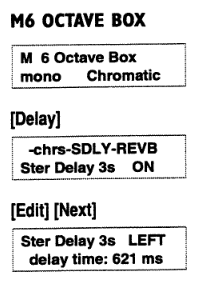
Toto je program Harmony, takže hrajte vždy len jednu notu. V tomto programe je Stereo Delay a Reverb; ak ho používate na nahrávanie „basových“ partov, možno budete chcieť vypnúť oneskorenie a reverb. Stlačte Delay a potom buď Parameter [-], aby ste vypli Stereo Delay, alebo stlačte Edit a pomocou tlačidla [Next] si pozrite rôzne parametre oneskorenia: Delay Type, Delay Time, Feedback a roll off, pre ľavý aj Správne kanály. Blikajúce parametre môžete upraviť pomocou dátového kolieska alebo tlačidiel Parameter (-) a (+).
Všimnite si, že na parametroch doby oneskorenia bliká 100-ka – stlačte tlačidlo (Next) a 10-ka bliká. To vám umožní vykonávať rýchle zmeny 100-ky bez toho, aby ste museli prechádzať stovkami čísel, a potom môžete vynulovať 1-kové číslice a doladiť hodnotu. Dvakrát stlačte [Exit], aby ste sa dostali von. Rovnaký postup, ak chcete upraviť Reverb.
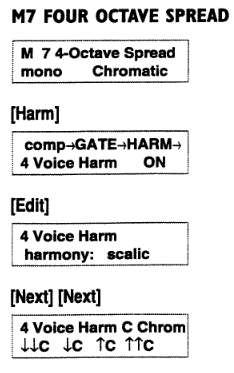
Toto je štvorhlasý program Scalic Harmony, čo znamená, že namiesto akordov budete hrať melodické linky. Znie to trochu ako samplovaný „orchesterový hit“ na jednu notu. Keď hráte melódiu, Studio 5000 sleduje vaše vstupné tóny pomocou štyroch harmonických tónov.
Pretože typ stupnice harmónie je chromatický, harmónie sledujú vašu vstupnú notu paralelne. Program prichádza z výroby s harmóniami nastavenými na rovnakú notu ako vstup, ale o dve oktávy nižšie, jednu oktávu nižšie, jednu oktávu vyššie a dve oktávy vyššie.
Môžete zmeniť tieto harmonické noty:
Stlačte tlačidlo (Harm) a Upraviť, potom tlačidlo Ďalej, kým sa nezobrazí obrazovka zobrazená vľavo. Prvé C by malo blikať, čo vám umožní zmeniť jeho hodnotu pomocou Dátového kolieska alebo tlačidiel Parameter [+] a [-]. Zmeňte to na↑G: toto zmení interval prvej harmónie z vašej vstupnej noty. Takže keď zahráte C, harmónia bude znieť G vyššie.
Dvakrát stlačte tlačidlo Ďalej a môžete zmeniť tretiu harmóniu. Skúste to znížiť na G, čím sa pod vaším vstupom zobrazí harmonická nota „G“. Potom znížte štvrtú harmóniu z ↑↑C (dve oktávy nad vstupom) na IC (o oktávu nižšie).
Zahrajte si nejaké hlavné línie – toto je otvorená piata harmónia, ktorú si obľúbili sóloví gitaristi a hráči na syntetizátory po celom svete. Podobný efekt s pridaným skreslením a simuláciou zosilňovača je Program 48 Fat Analog Solo.
Skúste použiť iné intervaly harmónie. Zistíte, že rôzne nastavenia harmónie naznačujú jazzovejšie alebo etnickejšie pocity. Použite svoje uši na výber harmónie, ktorá najlepšie znie pre váš štýl. Dvakrát stlačte Exit, aby ste sa vrátili na hlavnú obrazovku LCD. Ide o stupnicovú harmóniu založenú na stupnici C dur pre hru s jednou notou. Na rozdiel od ktoréhokoľvek z programov, ktoré sme doteraz videli, tento používa inteligentnú harmóniu na generovanie dvoch harmonických tónov, ktoré vždy zostanú na durovej stupnici.
Trik týchto programov spočíva v nastavení kľúča tak, aby harmónie boli v rovnakej hudobnej tónine ako skladba, ktorú hráte. Tlačidlami Parameter [+] a [-] zmeňte kľúč. Tieto kľúčové zmeny sú dočasné a stratia sa, pokiaľ ich neuložíte. Studio 5000 môže tiež meniť parametre Key a Harmony pod MIDI riadením z počítačového sekvencera, klávesnice alebo iného MIDI zariadenia (pozri stranu 21). Tieto dve harmónie sú pomerne blízko vstupnej noty v durovej stupnici, takže tento program vyhovuje mnohým štýlom country, európskych a juhoamerických harmónií. Harmónie môžete upraviť tak, aby mali rôzne intervaly a rôzne typy mierok (pozri príklad M7 vyššie).
SLOVO O HARMÓNII
V Studio 5000 máte k dispozícii rôzne druhy harmónií. SCALIC HARMONY je miesto, kde harmonizované tóny sledujú vstupnú notu hore a dole zvolenej stupnice. Vyberiete si tóninu a potom si vyberiete jednu z durových, molových, celotónových, tlmených alebo chromatických stupníc. Keď hráte rôzne vstupné tóny, harmónie automaticky zmenia svoje intervaly, aby zostali verné tejto stupnici.
Keď vyberiete chromatickú harmóniu, harmonizované noty zostanú v pevných intervaloch od vstupnej noty. CHORDAL HARMONY je miesto, kde sú harmonizované tóny vždy súčasťou konkrétneho akordu. Aby vaše harmónie zneli správne, musíte si vybrať správnu tóninu a typ akordu. Keď sa vaša vstupná nota pohybuje, harmónie buď zostanú na rovnakom akorde, alebo sa presunú na ďalšiu inverziu akordu, v závislosti od toho, o akú notu ide.
NASTAVENIE KĽÚČA je dôležité pre tieto harmónie, pretože vy a Studio 5000 sa musíte dohodnúť na tónine, v ktorej je skladba, ktorú hráte, predtým, ako Studio 5000 vytvorí správne tóny harmónie. CHORD SHIFT je iný typ harmónie, ktorý funguje na polyfónnom (viacnásobnom) vstupe. Nie je potrebné mať vybraný kľúč, pretože to znamená, že posunie všetky tóny nahor o koľko poltónov ste vybrali. (Viac, strana 26 orig. man.)
 Rachotivý, skreslený zvuk s sustainom, ktorý môže poslucháča oklamať, aby si myslel, že pochádza z veľkého, prebujneného elektrónkového zosilňovača. Môžete hrať akordy alebo viesť cez tento.
Rachotivý, skreslený zvuk s sustainom, ktorý môže poslucháča oklamať, aby si myslel, že pochádza z veľkého, prebujneného elektrónkového zosilňovača. Môžete hrať akordy alebo viesť cez tento.
Vyskúšajte to aj na zvodoch klávesnice. Pohrajte sa s úpravou rôznych efektov, aby ste videli, ako menia zvuk; napríklad vypnutím emulátora reproduktorov sa zvuk zmení z teplého „elektrónkového“ skreslenia na vysokofrekvenčné tranzistorové skreslenie ako pri Beatles.
Späť v ZSSR Ďalšie gitarové programy na vedomie:
A45 Killer Queen: pre operné harmonizované gitarové zvody a A49 Octave+ Filter pre tento vintage gitarový efekt „Voice box“ (znie ako „hovoriaca gitara“, ktorá bola spopularizovaná na Frampion Comes Alive od Petra Framptona) a skupina Amplifier / Speaker Simulation, Programy 51-60
Máte skúsenosti s wah-wah pedálmi? Tento program používa skreslenie a dynamický filter na vytvorenie rezonančného efektu Wah, ktorý sa spúšťa vaším vstupným zvukom.
Môžete zmeniť frekvencie dynamického filtra a tiež ho môžete nastaviť tak, aby reagoval na ovládač (pozrite si strany 22 a 41-43 pre pripojenie zdrojov Expression Controller a stranu 22 pre priradenia MIDI CC). Ak chcete zmeniť zvuk dynamického filtra, stlačte tlačidlo Dynfilt a potom [Upraviť].
Experimentujte so zmenou parametrov, ktoré vidíte, pomocou dátového kolieska a pomocou tlačidla Ďalej prejdite z jedného parametra na druhý. Choďte si to vyskúšať – tieto zmeny je oveľa jednoduchšie počuť, než ich opísať slovami. Frekvenčný rozsah riadi, aké široké zametanie filter urobí, ovládač Resonance ukazuje ostré alebo intenzívne zametanie.
Tip: Ak nastavíte modulačný zdroj, budete mať v podstate statický zárezový filter s nastaviteľnou rezonanciou. To sa dá použiť na radikálne „zafarbenie“ frekvenčnej odozvy vstupného zvuku. Vyskúšajte ho na simuláciu dychových nástrojov a hlasu, ktoré majú charakteristické „formantové“ frekvencie. Dvakrát stlačte [Exit], aby ste sa vrátili na hlavnú obrazovku programu.
Niektoré z ďalších efektov, ktoré môžete dosiahnuť pomocou dynamického filtra, sú: simulácia rotačného reproduktora, zvuky „pod vodou“, efekty „cez telefónnu linku“, rozsiahle rezonančné zvýraznenie vstupného zvuku. Ďalšie dynamické filtrovacie programy, ktoré môžete vyskúšať, sú 18, 19 a 49.
STUDIO 5000 – PROGRAM LIST
Programy Studio 5000 boli navrhnuté a inšpirované profesionálmi zo štúdia, ktorí s nami spolupracovali pri vývoji tohto produktu. Sú navrhnuté tak, aby vám boli okamžite užitočné.
Vybrali sme skupiny programov, ktoré vám poskytnú:
– tvarovanie zvuku pre syntetizátory a samplery
– spracovanie nástrojov ako lesné rohy a gitary pre priame nahrávanie v štúdiu
– zladenie nahratých vokálnych a inštrumentálnych skladieb
– harmonizácia existujúcich inštrumentálnych skladieb
– špeciálne spracovanie prirodzených zvukov a zvukov Foley pre film a video
– špeciálne zvukové efekty pre zvukové nahrávky
– vysielanie, multimediálna produkcia a animované obrazové zvukové stopy
Programy sú usporiadané do skupín po 5, 10 alebo 15 podľa ich hlavného efektu (Pozri ďalšie strany).
Na začiatku skupiny. Programy bývajú jednoduché a jemné. Ako budete prechádzať cez vyššie čísla programov v tejto skupine, programy budú postupne bohatšie znieť. Zoskupenie programov týmto spôsobom vám ušetrí čas pri hľadaní programu, ktorý najlepšie vyhovuje vašim potrebám, a potom môžete podľa potreby upravovať parametre.
Existujú dve banky programov prednastavených z výroby, Mono a Stereo. Môžete si pozrieť, ktoré efekty sú aktívne v jednotlivých programoch stlačením Edit. Efekty, ktoré sú aktívne, sú tie, ktoré sú zobrazené veľkými písmenami na obrazovke LCD. Efekty, ktoré sú k dispozícii, ale nie sú aktívne, sa zobrazujú malými písmenami.
Niektoré programy sú určené na hranie jednej noty (nazývané aj monofónne alebo melódie) – tieto sú uvedené na nasledujúcich stranách ako Melódia. Ostatné programy možno použiť pre akordy alebo viacero nôt naraz a sú uvedené na nasledujúcich stranách ako Poly (pre polyfonické).
ŠTÝLY HRY DO HĹBKY
Niektoré z programov Harmony (vrátane tých v skupine Intelligent Harmony 36-50) sú určené len na hranie jednej noty – tieto programy sú skvelé pre olovrant, ale nie sú určené pre akordy.
Programy Chord Shift vytvoria harmóniu na viacerých notách. Programy, ktoré vytvárajú harmóniu, budú reagovať na spôsob, akým hráte na svoj nástroj. Ak generujete viac vysokofrekvenčných harmonických (odstúpením od mikrofónu a hraním hlasnejšie, zvýšením ovládača tónu alebo nastavením filtra, alebo silnejším výberom struny na gitare alebo v bodoch, ktoré vytvárajú harmonické), potom niektoré z programov Studio 5000 môže zvýrazniť efekt a vytvoriť vyššie harmonické efekty.
Je to ľahšie počuť, ako opísať, takže si vyberte nejaké programy a experimentujte s hraním rovnakých nôt s rôznymi štýlmi alebo útokmi a počúvajte, čo vychádza.
Počas prehrávania sledujte kontrolku Overload a vypnite hlasitosť nástroja alebo ľavý a pravý vstup, ak začne blikať; ak začnete Studio 5000 preťažovať príliš hlasným vstupným signálom, kvalita zvuku bude ovplyvnená digitálnym skreslením, ktoré neznie ani zďaleka tak dobre ako efekt skreslenia zabudovaný do Studio 5000.
V prípade preťaženia môžete vidieť, ktoré sekcie sú preťažené na obrazovke (Utility)Overflow Detected In. Niektoré efekty ako Compressor, EQ a Dynamic Filter môžu vytvárať značné zosilnenie signálu a možno bude potrebné upraviť ich úrovne, aby sa predišlo preťaženiu.
MONO BANK
Podrobnejšie informácie o MONO bankách nájdete tu:
https://mojagitara.com/digitech-studio-5000-manual-5-mono-bank/
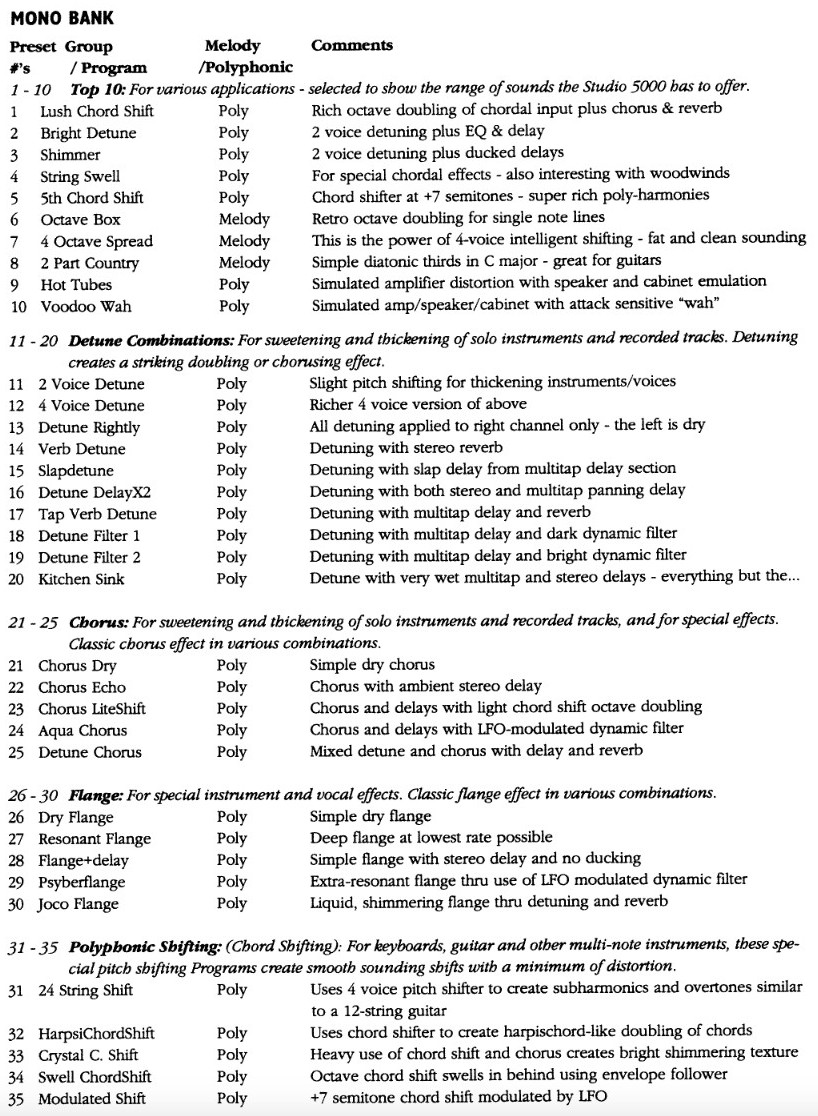

STEREO BANK
Podrobnejšie informácie o STEREO bankách nájdete tu:
https://mojagitara.com/digitech-studio-5000-manual-6-stereo-bank/
Poznámka: Mix stereo programov je nastavený na 100% mokré alebo štúdiové použitie. V prípade potreby ho môžete zmeniť. Tam, kde názov programu začína veľkými písmenami, znamená to, že tento program je obzvlášť vhodný pre tento typ nástroja: DRUM – spracovanie perkusií, MIX – osladenie stôp na páske, SF/X – spracovanie špeciálnych efektov, VOX – spracovanie vokálnych stôp

Stage – Live Setup – Použite ľavý výstup pre mono alebo ľavý aj pravý výstup pre Stereo. Výstup môžete spustiť buď k vášmu mixéru, alebo priamo k jednému alebo dvom zosilňovačom. Vaše obľúbené efektové zariadenie možno spustiť z konektorov Studio5000 FX Send a FX receive.
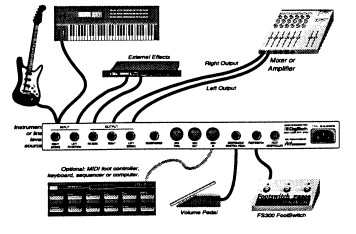
Stereo Setup – Pre stereo vstup/výstup. Upozorňujeme, že externé odosielanie a prijímanie FX zariadenia Studio5000 nie sú pripojené, keď používate stereo vstupy.

Recording Studio Setup – Použitie Studio5000 na efekty alebo pomocné vysielacie a prijímacie slučky vášho mixpultu. Nastavte parametre Mix efektov na 100% wet, pretože budete pomocou mixážneho pultu vyrovnávať mokré (WET) a suché (DRY) signály.
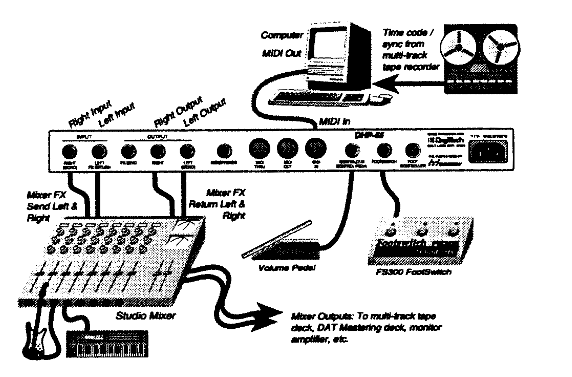
Vo všetkých troch príkladoch je možné programy a parametre Studio5000 ovládať cez MIDI z počítačov, sekvencerov, nožných ovládačov a klávesových nástrojov.

MIDI Setup diagram

https://mojagitara.com/digitech-studio-5000-manual-uvod-zakladny-prehlad/
https://mojagitara.com/digitech-studio-5000-manual-2-aplikacia/
https://mojagitara.com/digitech-studio-5000-manual-3-programovanie/
https://mojagitara.com/digitech-studio-5000-manual-4-technicke-info/
https://mojagitara.com/digitech-studio-5000-manual-7-galeria-obrazkov/